Hauptseite > Zwangsvollstreckung > Foko buchen > Foko buchen - Dynamische Zinsforderung
Allgemeines
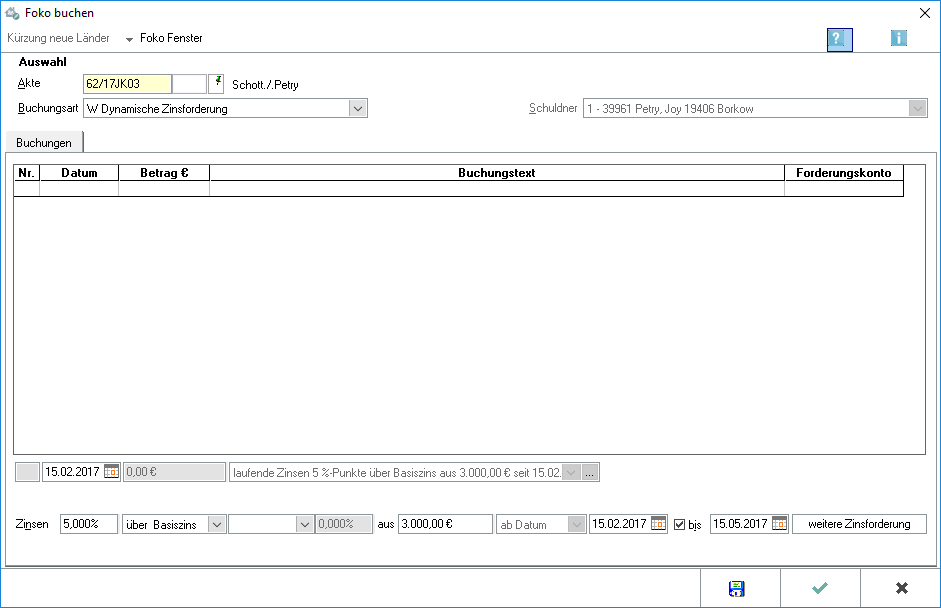
Buchungsart W: Dynamische Zinsforderung
Mittels dieser Buchungsart können Zinsforderungen mit unterschiedlichen Zinshöhen und Zinszeiträumen unabhängig von der Hauptforderung in das Foko gebucht werden. Bei Aufruf des Forderungskontos zu einem bestimmten Datum werden somit immer die aktuellen Zinsen ausgewiesen.
- Die gesondert erfassten Zinsforderungen werden ebenfalls chronologisch ausgewiesen und bei Ermittlung der Gesamtforderung mit berücksichtigt.
- Über den Button weitere Zinsforderung können ohne Unterbrechung in einem Arbeitsgang weitere Buchungen vorgenommen werden.
Funktionen in der Toolbar
Foko Fenster
Hauptartikel → Foko Fenster
Funktionen im Bearbeitungsbereich
Akte
Geben Sie in dieses Feld bitte die gewünschte Aktennummer für das zu buchende Forderungskonto ein. Wenn Ihnen diese nicht bekannt sein sollte, können Sie sie ermitteln lassen.
Zusätzliche Hinweise zur Aktennummerneingabe finden Sie hier.
Auch nach Ablage der Akte können Sie weiter auf die Forderungskonten und Unterkonten zugreifen, sofern Sie diese zuvor im Rahmen der Aktenablage bei den Ablageeinstellungen von der Löschung ausgenommen haben.
Gelb unterlegte Eingabefelder
RA-MICRO bietet Ihnen in allen gelb unterlegten Eingabefeldern immer auch eine Sonderlogik, mit der Felder komfortabler ausgefüllt oder bereits gespeicherte Daten einfach eingefügt werden können. Diese Aktionsfelder stehen Ihnen an verschiedenen Stellen im Programm zur Verfügung. Die jeweilige Funktion des Aktionsfeldes können Sie einsehen, wenn Sie auf das Eingabefeld rechtsklicken und in dem aufgerufenen Kontextmenü Bedienhinweis wählen.
Die häufigsten Aktionsfelder sind solche, in denen nach der Adress- oder Aktennummer gesucht werden kann.
Auch nach Ablage der Akte kann weiter auf die Forderungskonten und -unterkonten zugegriffen werden, sofern diese zuvor im Rahmen der Programmfunktion Aktenablage bei den Ablageeinstellungen als nicht zu löschen ausgewählt wurde.
Unterkonto
Falls Unterkonten zum Forderungskonto vorhanden sind, können Sie hier wählen, auf welches Unterkonto sich der Buchungsvorgang beziehen soll.
Notizfenster
Hauptartikel →Notizfenster
Buchungsart
In dem hier abgebildeten Fall der Buchung einer weiteren Zinsforderung kann keine andere Buchungsart gewählt werden. Die Wahl einer anderen Buchungsart ist erst möglich, wenn die Buchung weiterer Zinsforderungen mit Speichern abgeschlossen wurde.

Buchungsarten:
Hauptartikel → Weitere Zinsforderung
Hauptartikel → Zinsberechnung
Hauptartikel → Rechtsanwaltskosten Regelgebühren
Hauptartikel → Auslagen
Hauptartikel → Vorgerichtliche Kosten des Gläubigers (für Mahnbescheid)
Hauptartikel → Gutschrift
Hauptartikel → Hauptforderung
Hauptartikel → Festgesetzte Kosten
Hauptartikel → Zinsänderung Hauptforderung(en)
Hauptartikel → Rechtsanwaltkosten (Festgebühr)
Hauptartikel → Erhöhung Laufende Hauptforderungen
Hauptartikel → Zinsänderung festgesetzte Kosten
Hauptartikel → Gebühren aus kombinierten ZV-Aufträgen nachbuchen
Hauptartikel → Kostenzinsen Rückstand
Hauptartikel → MB-Zustellung
Hauptartikel → Reduzierung laufende Hauptforderung(en)
Hauptartikel → Textzwischenzeile eingeben
Hauptartikel → Dynamische Zinsforderung
Hauptartikel → Erlass
Hauptartikel → Weitere Zinsforderung(Zinsrückstand / Staffelzins)
Schuldner
Weist die in den Stammdaten hinterlegten Schuldner aus.
Buchungsübersicht
Zur Kontrolle der erfolgten Buchungen in dieses Forderungskonto erhalten Sie hier eine Übersicht über die aktuell erstellten Buchungen.
Buchungsdatum
Im Bereich Buchungsdatum wird das aktuelle Tagesdatum vorgeschlagen.
Sie können diesen Programmvorschlag im Muster TTMMJJJJ überschreiben. Mit einem Mausklick auf ![]() rufen Sie einen Kalender auf, in dem das Buchungsdatum gewählt werden kann.
rufen Sie einen Kalender auf, in dem das Buchungsdatum gewählt werden kann.
Im Kalender können Sie das gewünschte Buchungsdatum mit einem einfachen Mausklick wählen. Mit Klick auf die Pfeil-Button links und rechts oben im Kalender blättern Sie in Monatsschritten vor und zurück. Das gewählte Datum wird blau unterlegt dargestellt.
Buchungstext
Mit ![]() rufen Sie eine Auswahlliste auf, in der Sie zwischen den vorhandenen Buchungstexten wählen können.
rufen Sie eine Auswahlliste auf, in der Sie zwischen den vorhandenen Buchungstexten wählen können.
Auswahlliste
Automatisch wird ein der gewählten Buchungsart angepasster Buchungstext vorgeschlagen. Die zusätzlich in der Auswahlliste zur Verfügung stehenden Buchungstexte können über den Button ![]() bearbeitet werden.
bearbeitet werden.
Editierschaltfläche
Ruft eine Maske zur Bearbeitung der zur Verfügung stehenden Buchungstexte auf.
Der von RA-MICRO für die aktuelle Buchungsart vorgeschlagene Buchungstext kann nicht geändert werden.
Zinsen
Tragen Sie hier die Höhe für die gewählte Zinsart ein.
Mit ![]() oder mittels der Leertaste wird eine Auswahlliste der zur Verfügung stehenden Zinsarten aufgerufen.
oder mittels der Leertaste wird eine Auswahlliste der zur Verfügung stehenden Zinsarten aufgerufen.
Festzins (p. a.)
Um einen festen Jahreszins zu erfassen, wählen Sie diese Einstellung und geben unter Zinssatz % den Zinssatz des jährlichen Zinses ein.
über Basiszins
Das Programm errechnet die Zinsen anhand des Basiszinses, wie er im Standardtext diskont.txt für den jeweiligen Zinszeitraum vermerkt ist.
Der Basiszins ändert sich halbjährlich zum 1. Januar und 1. Juli eines jeden Jahres. Nach der Änderung des Zinssatzes wird in der Programmpflege von ra-micro der neue Basiszinssatz eingerichtet sein. Sofern Sie diesen Zeitpunkt nicht abwarten möchten, können Sie auch selbst nachpflegen, müssen aber über Verwalterrechte in ra-micro verfügen. In diesem Fall können Sie in den Einstellungen Zwangsvollstreckung die Karteikarte Forderungskonto wählen. Sie wählen Basiszinstabelle fortschreiben. Eine Maske wird aufgerufen, in welcher Sie den nächsten Basiszinssatz eintragen können.
über Korrent
Der Zins wird variabel nach dem jeweiligen Wert der Korrenttabelle, die als Standardtext korrent.txt gespeichert ist, berechnet. Da es sich hierbei um einen Sonderzinssatz handelt, steht Ihnen zusätzlich im Bereich Mindestzinssatz und Maximalzinssatz eine Eingrenzungsmöglichkeit des Zinssatzes zur Verfügung.
- In den Einstellungen Zwangsvollstreckung kann auf der Karteikarte Forderungskonto im Eingabefeld Bezeichnung der Korrenttabelle die gewünschte Bezeichnung für die Korrenttabelle eingegeben werden.
Promille Tageszins
Wird in das Eingabefeld Zinssatz z. B. eine 5 eingetragen, so würde dies einen Tageszins von 5 Promille bzw. 0,5 % bedeuten.
Festzins (p. m.)
Um einen festen Monatszins zu erfassen, wählen Sie diese Einstellung und geben unter Zinssatz % den Zinssatz des monatlichen Zinses ein.
Mindest- bzw. Höchstgrenze
Geben Sie vor, ob kumulativ eine Mindest- oder Höchstgrenze gelten soll, welche in das nächste Eingabefeld eingetragen werden kann. Diese Auswahlmöglichkeit steht nur bei den Zinsarten über Basiszins und über Korrent zur Verfügung.
Betrag für Zinsberechnung
Geben Sie den Betrag ein auf den die Zinsen berechnet werden sollen.
Datum für Zinsbeginn
Als Datum für den Zinsbeginn wird von RA-MICRO das aktuelle Tagesdatum vorgeschlagen.
Das Datum kann im Format TTMMJJJJ überschrieben oder mit ![]() bzw. mittels der Leertaste ein Kalenderblatt geöffnet werden, aus dem das Buchungsdatum gewählt werden kann.
bzw. mittels der Leertaste ein Kalenderblatt geöffnet werden, aus dem das Buchungsdatum gewählt werden kann.
Zinsbegrenzung
Die Aktivierung dieser Option ermöglicht die Eingabe eines Enddatums für einen Zinszeitraum.
Datum Zinsende
Als Datum für das Zinsende wird von ra-micro das aktuelle Tagesdatum vorgeschlagen.
Das Enddatum kann im Format TTMMJJJJ überschrieben oder mit ![]() bzw. mittels der Leertaste ein Kalenderblatt geöffnet werden, aus dem das Enddatum gewählt werden kann.
bzw. mittels der Leertaste ein Kalenderblatt geöffnet werden, aus dem das Enddatum gewählt werden kann.
Weitere Zinsforderung
Über diesen Button ist es möglich, in einem Arbeitsgang weitere Zinsforderungen in das Forderungskonto aufzunehmen.
Funktionen in der Abschlussleiste
Speichern
![]()
Speichert die Buchung. Die Maske bleibt geöffnet. Auf diese Weise können Sie mehrere Buchungen nacheinander vornehmen. Diese Funktion steht nur zur Verfügung, wenn die Buchungsdaten vollständig sind.
OK und Schließen
![]()
Bestätigt die Buchungseingaben. Die Buchung wird vorgenommen und die Maske geschlossen. Diese Funktion steht nur zur Verfügung, wenn die Buchungsdaten vollständig sind.
Abbruch und Schließen
![]()
Bricht den Buchungsvorgang ab und schließt die Maske. Änderungen werden nicht gespeichert.